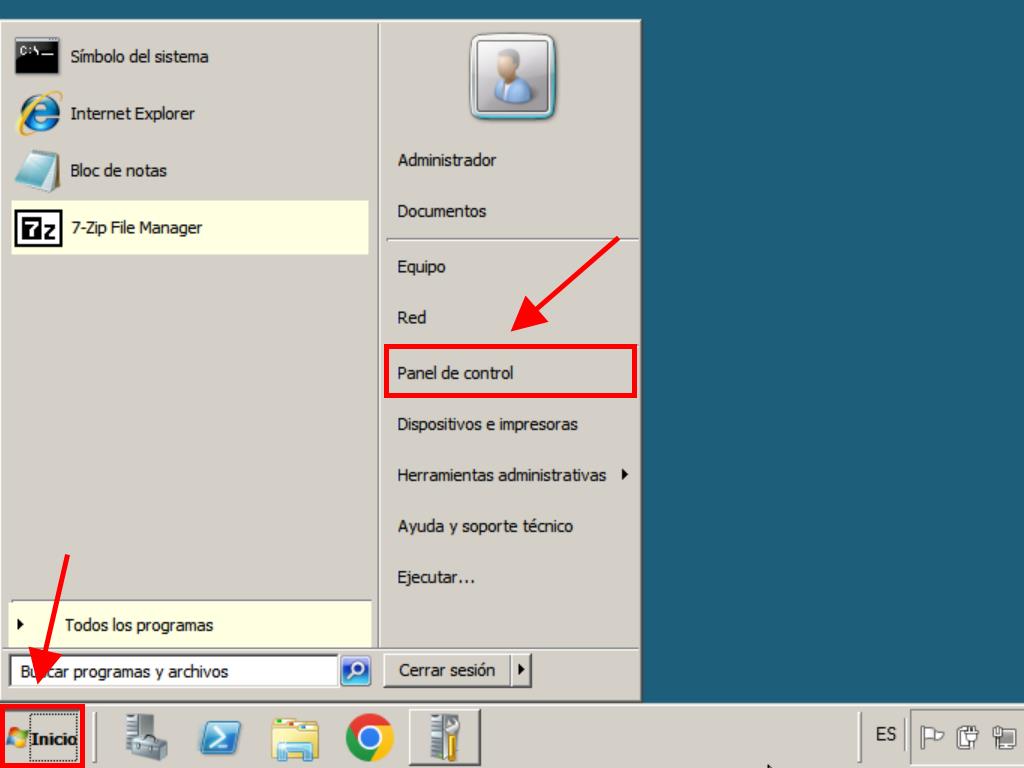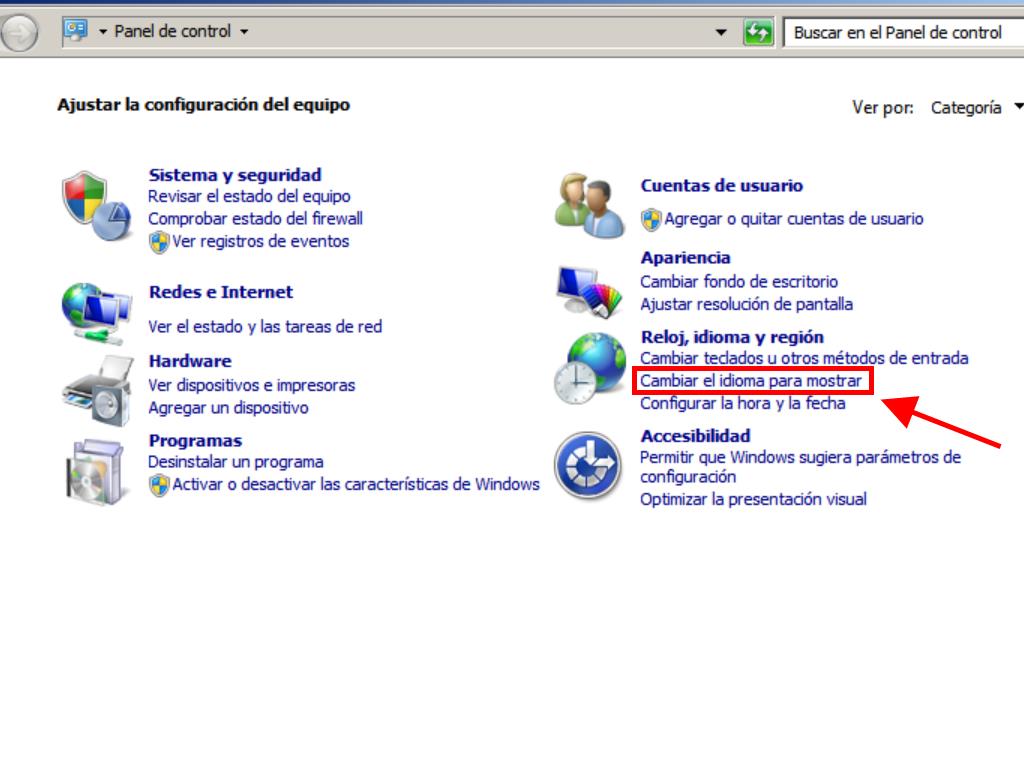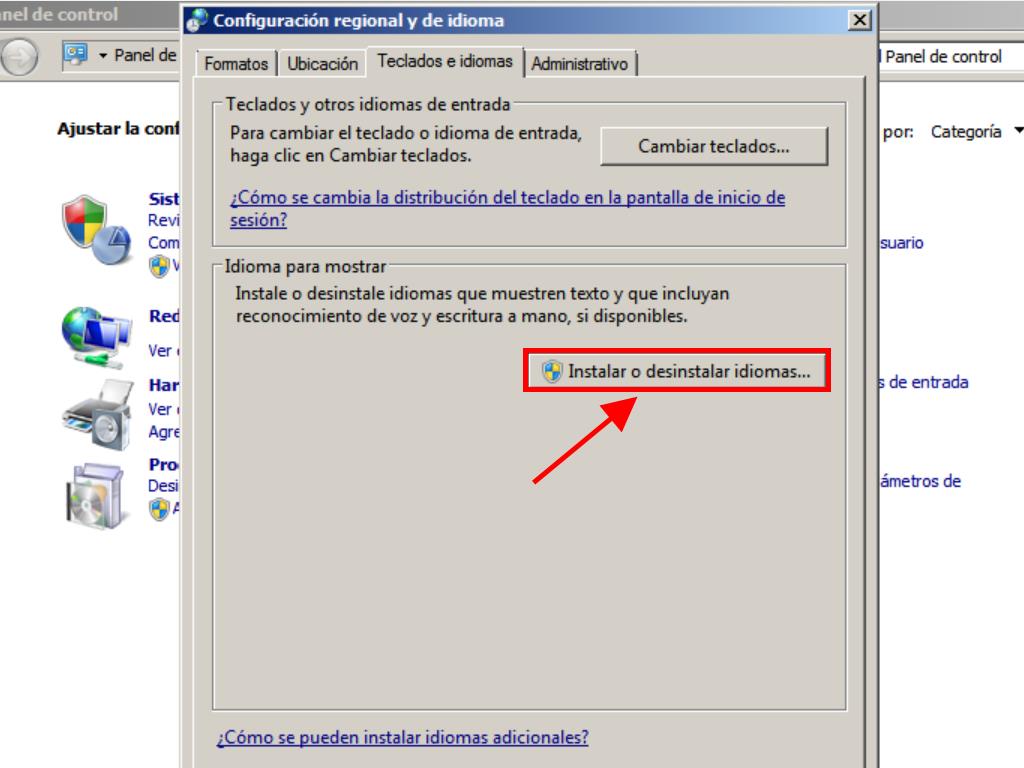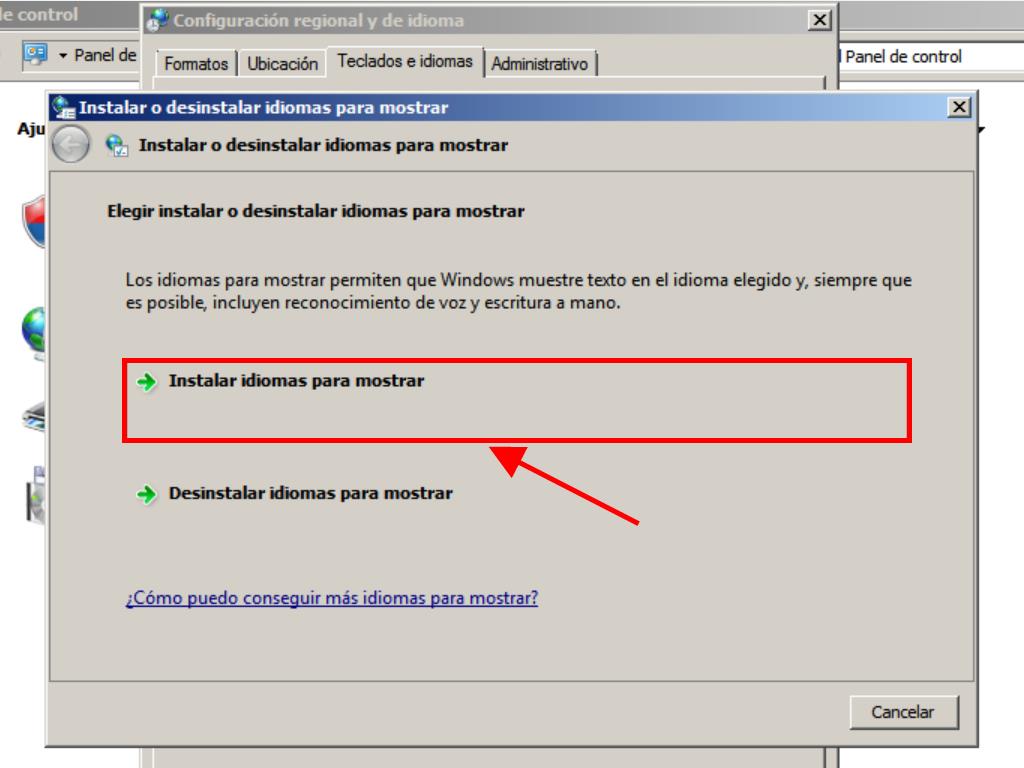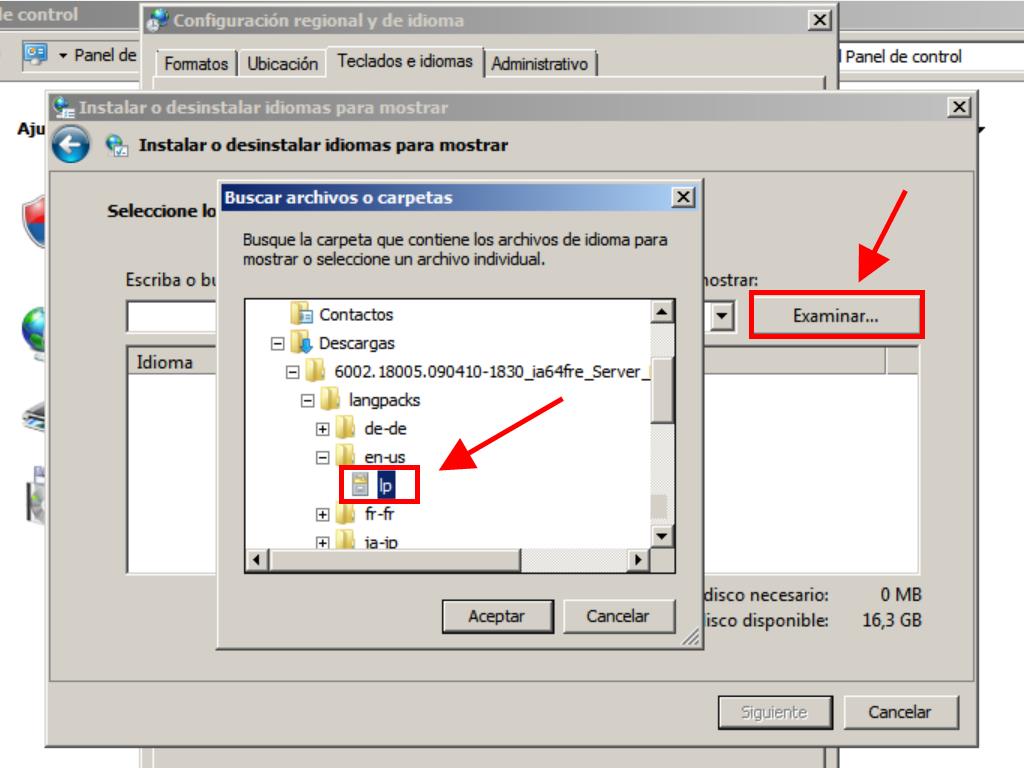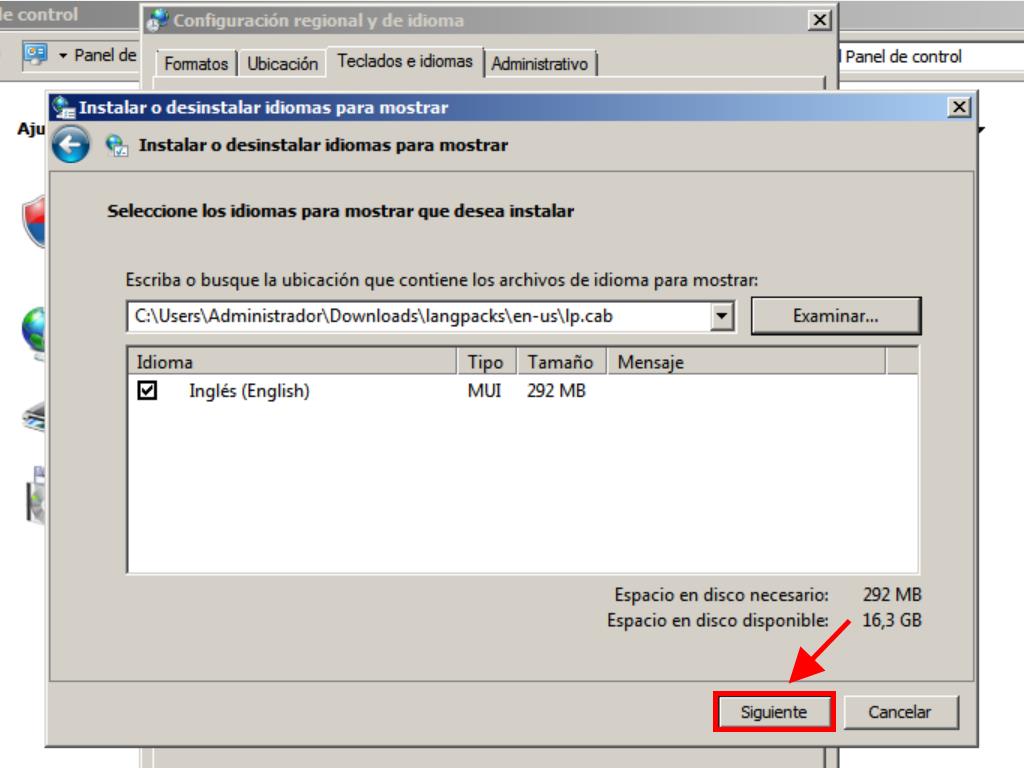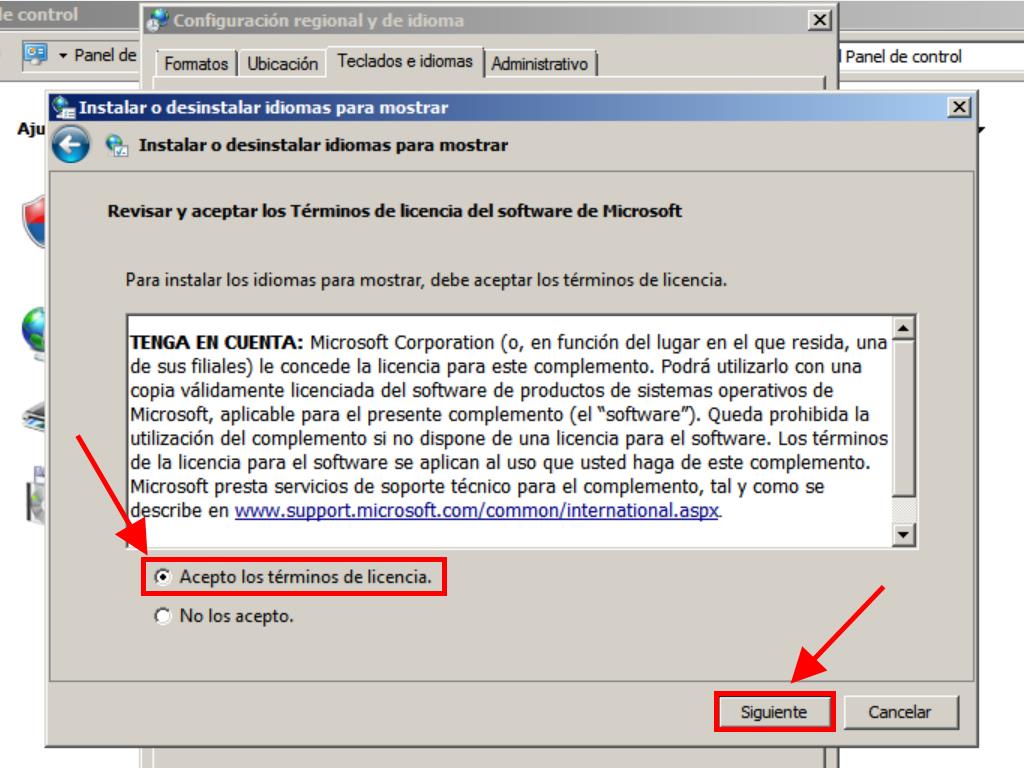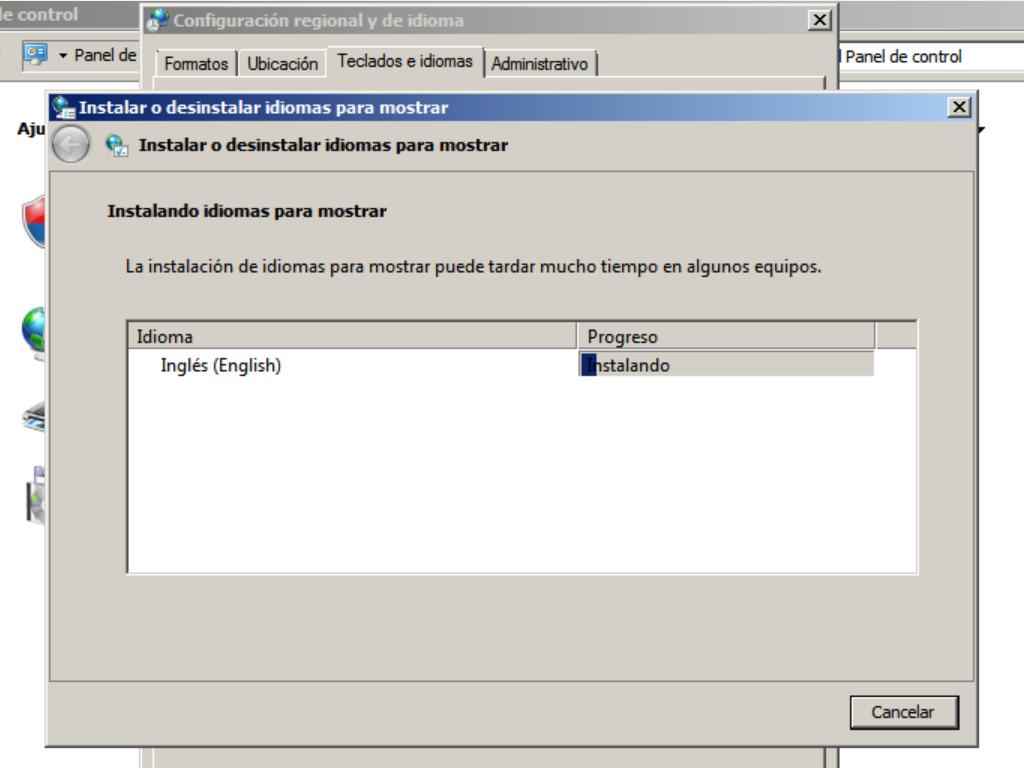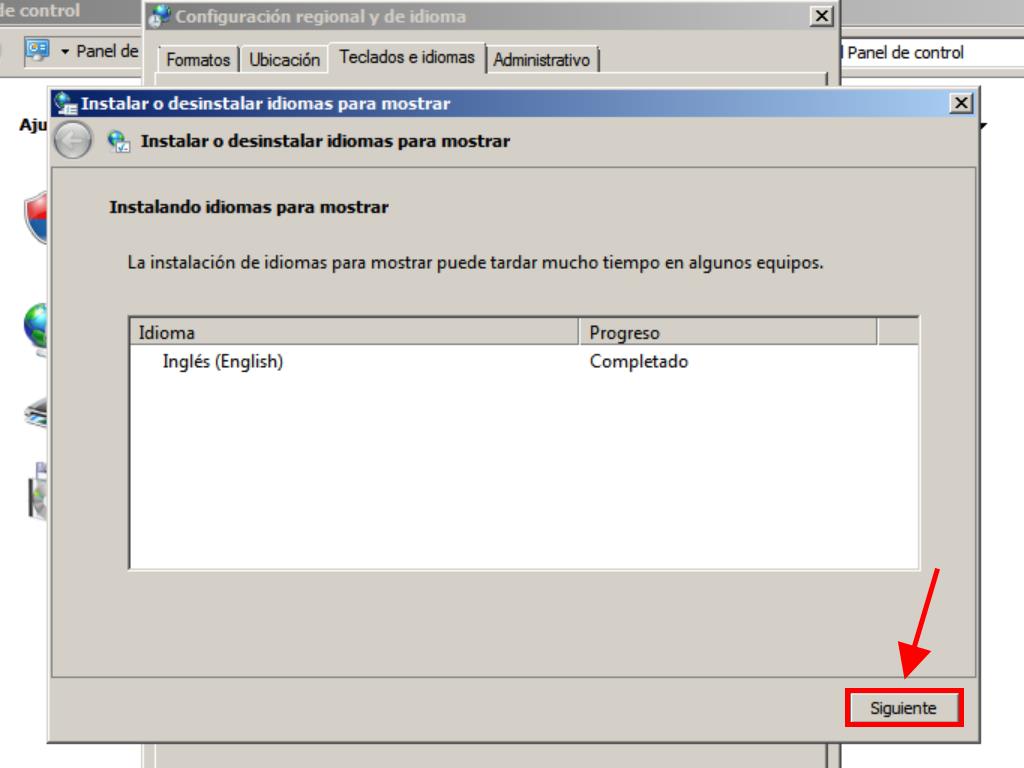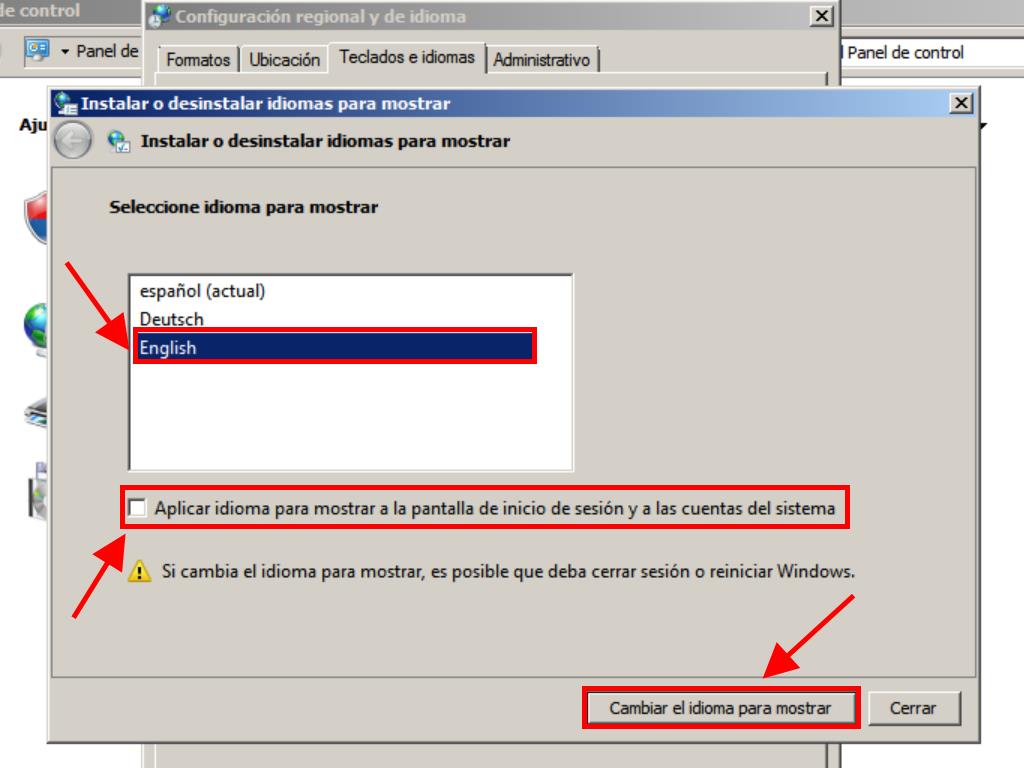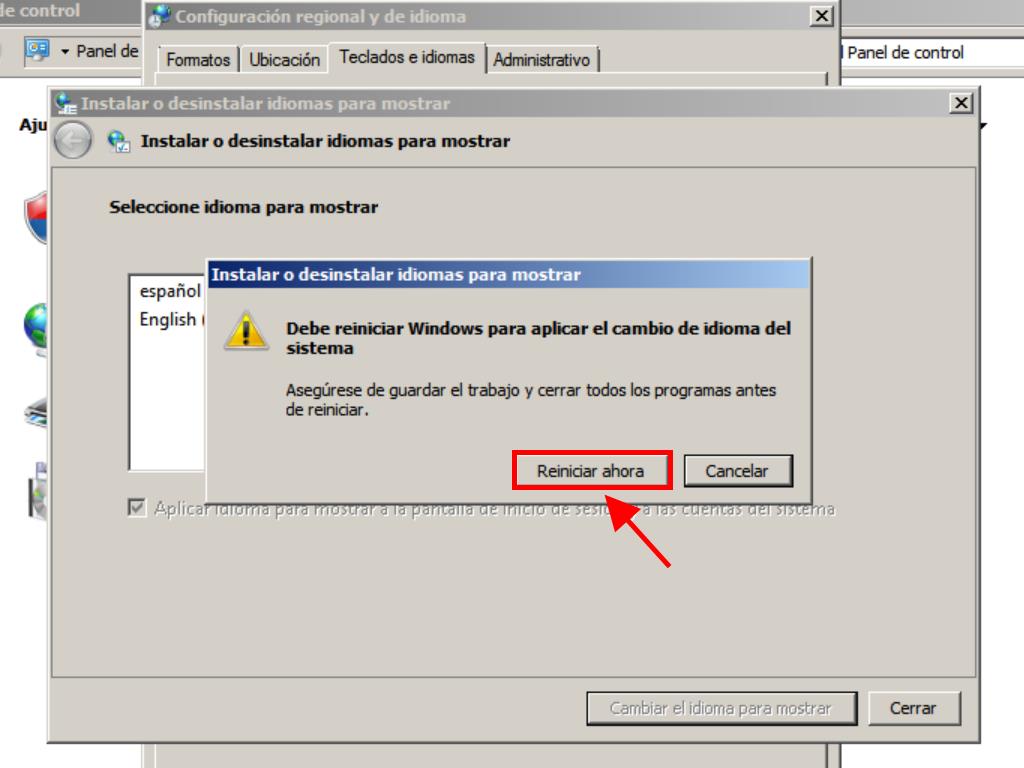¿Cómo cambio el idioma en Windows Server 2008 R2?
Nota: Necesitarás descargar el paquete de idioma desde el sitio web de Microsoft antes de comenzar con el proceso.
- Haz clic en el botón Inicio y luego haz clic en Panel de control.
- Luego, en la opción Reloj, idioma y región haz clic en Cambiar el idioma para mostrar.
- A continuación, haz clic en Instalar o desinstalar idiomas….
- En el siguiente cuadro, haz clic en Instalar idiomas para mostrar.
- Luego, busca el idioma que deseas instalar en tu PC, haz clic en Examinar y selecciona el archivo de idioma.
- Luego, haz clic en Siguiente.
- Acepta los términos y condiciones de la licencia y haz clic en Siguiente.
- Espera unos minutos a que se instale el paquete de idioma.
- Una vez finalizada la instalación, haz clic en Siguiente.
- A continuación, selecciona el idioma instalado, marca la casilla Aplicar idioma para mostrar y haz clic en Cambiar el idioma para mostrar.
- Finalmente, haz clic en Reiniciar ahora y tendrás el servidor en el idioma que elegiste.